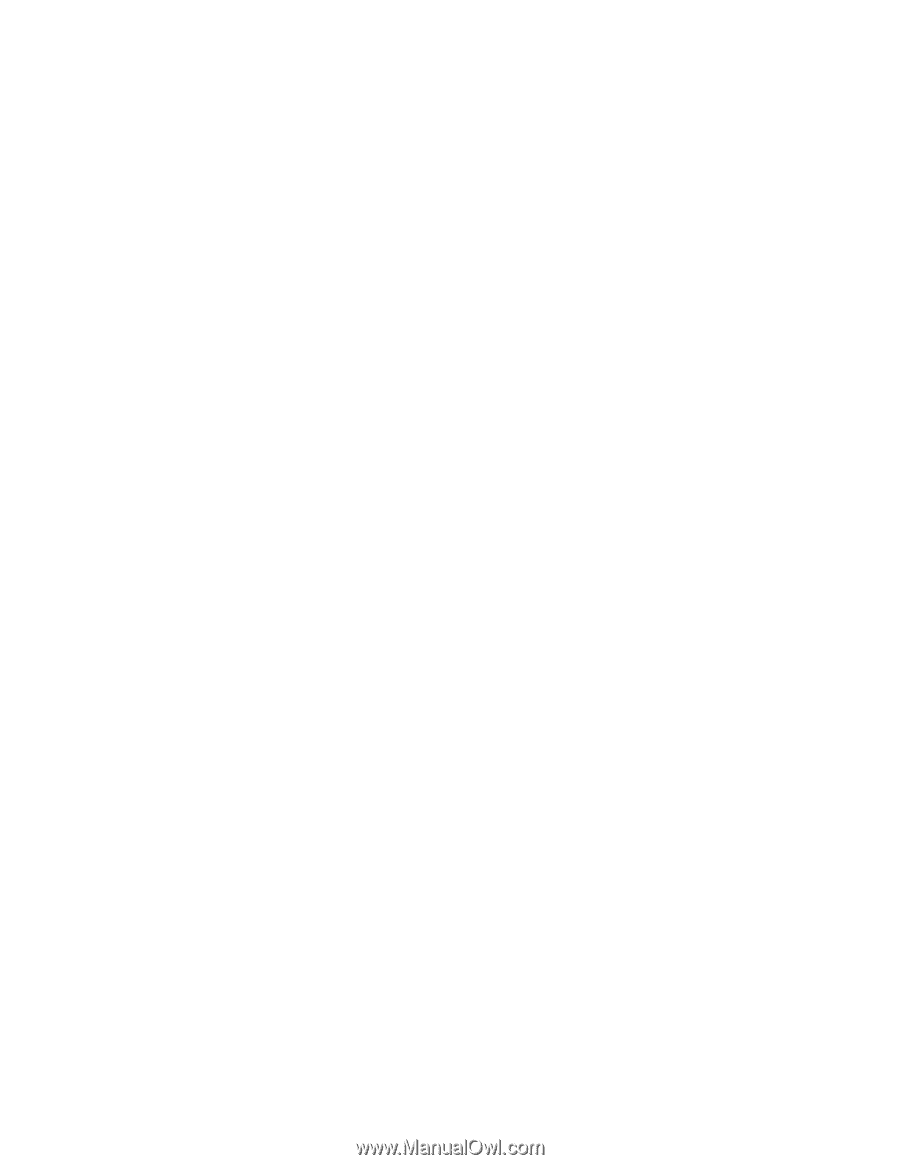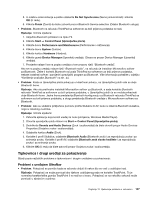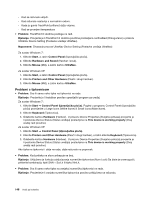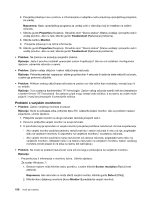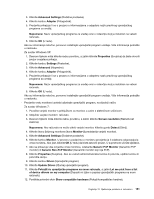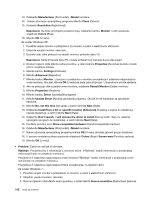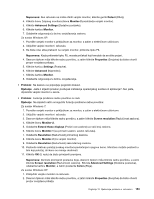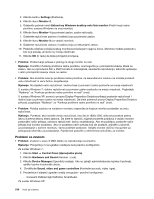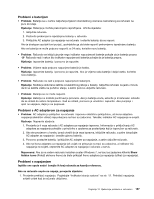Lenovo ThinkPad Edge E420 (Bosnian) User Guide - Page 170
Default Monitor, Update Driver
 |
View all Lenovo ThinkPad Edge E420 manuals
Add to My Manuals
Save this manual to your list of manuals |
Page 170 highlights
13. Odaberite Manufacturer (Proizvođač) i Model monitora. 14. Nakon ažuriranja upravljačkog programa kliknite Close (Zatvori). 15. Postavite Resolution (Razlučivost). Napomena: Da biste promijenili postavke boja, odaberite karticu Monitor i zatim postavite vrijednost Colors (Boje). 16. Kliknite OK (U redu). Za sustav Windows XP: 1. Povežite vanjski monitor s priključkom za monitor, a zatim s električnom utičnicom. 2. Uključite vanjski monitor i računalo. 3. Da biste izlaz slike prebacili na vanjski monitor, pritisnite tipku F6. Napomena: Kada pritisnete tipku F6, morate pričekati koji trenutak da se slika pojavi. 4. Desnom tipkom miša kliknite radnu površinu, a zatim kliknite Properties (Svojstva) da biste otvorili prozor svojstava prikaza. 5. Kliknite karticu Settings (Postavke). 6. Kliknite Advanced (Napredno). 7. Kliknite karticu Monitor. U prozoru s podacima o monitoru provjerite je li odabrana odgovarajuća vrsta monitora. Ako jest, kliknite OK (U redu) da biste zatvorili prozor. U suprotnom učinite sljedeće. 8. Ako se prikazuje više od jedne vrste monitora, odaberite Default Monitor (Zadani monitor). 9. Kliknite Properties (Svojstva). 10. Kliknite karticu Driver (Upravljački program). 11. Kliknite Update Driver (Ažuriraj upravljački program). Otvorit će se čarobnjak za ažuriranje hardvera. 12. Kliknite No, not this time (Ne sada), a potom kliknite Next (Dalje). 13. Odaberite Install from a list or specific location (Advanced) (Instaliraj s popisa ili određenog mjesta (dodatno)), a zatim kliknite Next (Dalje). 14. Odaberite Don't search. I will choose the driver to install (Nemoj tražiti. Sam ću odabrati upravljački program za instaliranje), a zatim kliknite Next (Dalje). 15. Poništite potvrdni okvir Show compatible hardware (Pokaži kompatibilan hardver). 16. Odaberite Manufacturer (Proizvođač) i Model monitora. 17. Nakon ažuriranja upravljačkog programa kliknite OK (U redu) da biste zatvorili prozor svojstava. 18. U prozoru svojstava prikaza postavite vrijednosti Colors (Boje) i Screen area (Površina zaslona). 19. Kliknite OK (U redu). • Problem: Zaslon je nečitak ili iskrivljen. Rješenje: Provjerite jesu li informacije o monitoru točne. ("Rješenje" sadrži informacije o postavljanju veće razlučivosti na vanjskom monitoru.) Provjerite je li odabrana odgovarajuća vrsta monitora ("Rješenje" sadrži informacije o postavljanju veće razlučivosti na vanjskom monitoru.) Provjerite je li odabrana odgovarajuća brzina osvježavanja, na sljedeći način: Za sustav Windows 7: 1. Povežite vanjski monitor s priključkom za monitor, a zatim s električnom utičnicom. 2. Uključite vanjski monitor i računalo. 3. Desnom tipkom miša kliknite radnu površinu, a zatim kliknite Screen resolution (Razlučivost zaslona). 152 Vodič za korisnike